Belangrijkste tips
- Home Assistant biedt aanpasbare huisautomatisering waarmee u toegang krijgt tot specifieke ecosystemen zoals Amazon of Google.
- Creëer op maat gemaakte slimme verlichtingssystemen, energiebesparende instellingen, beveiligingsmaatregelen en op gezondheid gerichte integraties.
- Gebruik stemassistenten, aangepaste routines en geavanceerde blauwdrukken om een uitgebreid en toekomstbestendig slim huis te creëren.
Home Assistant is meer dan alleen een hub voor slimme lampen en stekkers. Het is een uitgebreid automatiseringsplatform waarmee u een intelligent huis kunt creëren. Hier zijn enkele van de meest opwindende mogelijkheden die deze gratis tool ontgrendelt.
Wat is Home Assistant?
Home Assistant is een open-source domoticaplatform. Het biedt ongelooflijk veel aanpassingsmogelijkheden en controle over apparaten in uw huis. In tegenstelling tot closed-sourceplatforms van Amazon, Google of Apple, sluit Home Assistant je niet op aan een specifiek ecosysteem. Home Assistant is compatibel met veel apparaten, zodat u uw smart home-ervaring kunt aanpassen aan uw behoeften.
U kunt aan de slag gaan door Home Assistant uit te voeren op een Raspbery Pi, een reservecomputer of zelfs een oude laptop.
Automatiseer uw huisverlichting
Met Home Assistant kunt u een slim verlichtingssysteem creëren dat kan worden afgestemd op uw leven thuis. Om te beginnen stelt u Home Assistant in en logt u hierop in. Nadat u bent ingelogd, vindt u de optie "Configuratie" sectie, selecteer "Apparaten & Diensten,” en selecteer de optie "Integratie toevoegen" keuze. Na het selecteren van de optie "Integratie toevoegen" Zoek naar uw slimme verlichtingsmerk (zoals Philips Hue, Wiz, enzovoort) en volg de instructies op het scherm om uw lampen aan te sluiten.
Om verlichtingsautomatiseringen aan te maken in Home Assistant, ga naar "Instellingen" selecteer "Automatiseringen," en klik op de knop "Automatisering toevoegen" knop. Kies een trigger, zoals het tijdstip van de dag of bewegingsdetectie (als je bewegingssensoren hebt aangesloten op Home Assistant) en stel de actie in om je lampen te bedienen. Zoals het licht aandoen bij zonsondergang en uitgaan bij zonsopgang. Nadat u uw verlichting heeft geconfigureerd, slaat u deze op om automatische verlichting in te schakelen. Home Assistant kan u geld besparen door het energieverbruik te optimaliseren. Dit doe je door Home Assistant te integreren met slimme stekkers, slimme thermostaten en energiemeters. Om dit in te stellen, begint u met het aansluiten en koppelen van uw compatibele stekkers, thermostaten en energiemeters aan Home Assistant via "Integraties." Eenmaal verbonden en gekoppeld, ga naar "Instellingen" gevolgd door "Automatisering." In de sectie "Automations" gebied, selecteer "Automatisering toevoegen," en stel een trigger in op basis van het energieverbruik, bijvoorbeeld wanneer een apparaat te lang inactief is. Configureer uw automatisering om het apparaat uit te schakelen (of pas het aan om energie te besparen). U kunt bijvoorbeeld Home Assistant configureren om de temperatuur van uw thermostaat te verlagen als er niemand thuis is. Wanneer u uw energiebesparende automatiseringen heeft geconfigureerd, slaat u deze op om het energieverbruik automatisch te optimaliseren. Je huisbeveiliging verbeteren is eenvoudig met Home Assistant. Begin door zaken als slimme sloten, camera's en sensoren aan te sluiten op uw Home Assistant-systeem door naar 'Instellingen' te gaan. gevolgd door "Apparaten & Diensten." U kunt beveiligingsautomatiseringen creëren door naar "Instellingen" gevolgd door "Automatiseringen," en klik op de knop "Automatisering toevoegen" keuze. Vanaf hier kunt u Home Assistant-triggers configureren voor verschillende beveiligingsscenario's, zoals het op slot doen van uw deuren op een specifiek tijdstip of u waarschuwen als een raamsensor beweging waarneemt. Bewaar uw automatisering om een onbreekbare huisbeveiliging te garanderen. Home Assistant is compatibel met stemassistenten zoals Alexa en Google Assistant, wat best gaaf is. Door te integreren met platforms als Alexa en Google Assistant kun je een handsfree smart home-ervaring creëren. Om uw spraakassistent te integreren, gaat u naar 'Instellingen', gevolgd door 'Apparaten en services'. Voeg vervolgens Amazon Alexa, Google Assistant of Apple HomePod toe als integratie. Zodra u uw Alexa, Google Assistant of HomePod hebt geïntegreerd, gaat u naar 'Instellingen', gevolgd door 'Automatiseringen en scènes'. Vervolgens kunt u routines instellen. Het mooie hiervan is dat u verschillende assistenten uit verschillende ecosystemen kunt hebben, allemaal aangesloten op één smart home-server. Het creëren van gepersonaliseerde routines met Home Assistant kan het dagelijkse leven in uw huis verbeteren. Om een scène te creëren, begint u met het selecteren van de knop "Instellingen" in het Home Assistant-dashboard. Zoek en selecteer vervolgens "Automatiseringen & Scènes". Kies vervolgens het tabblad "Scènes" om toegang te krijgen tot het Home Assistant-scènesgebied. Hier kunt u aangepaste scènes maken voor uw slimme huis. Configureer bijvoorbeeld een "Ontspannende" scène die de lichten dimt en rustgevende muziek afspeelt. Als u uw scènes op basis van specifieke gebeurtenissen, kunt u routines instellen. Navigeer in Home Assistant naar de optie 'Automatiseringen'. tabblad binnen de "Automatisering & Scènes" sectie van de sectie "Instellingen" raam. Klik op de knop 'Automatisering creëren' knop om te beginnen. Eenmaal geselecteerd, kunt u triggers voor uw automatisering definiëren, zoals een spraakopdracht, een bepaald tijdstip van de dag of wanneer u thuiskomt. Stel de actie in om de gewenste scène te activeren, zoals het inschakelen van de optie "Ontspannend" scène wanneer u terugkeert van uw werk. Bewaar de automatisering en Home Assistant zorgt voor de rest, zodat u kunt genieten van uw persoonlijke routines. Als u een thuisbioscoopopstelling heeft, kunt u uw ervaring met Home Assistant verbeteren door uw tv, geluidssysteem en andere compatibele media-apparaten te integreren. Om dit te doen, navigeert u naar "Instellingen" en vervolgens 'Apparaten & Diensten,” en volg de instructies om uw apparaten toe te voegen. Om een theaterautomatisering aan te maken, ga naar "Instellingen" gevolgd door "Automatisering & Scènes,” en klik op 'Automatisering toevoegen'. Stel triggers in om uw thuisbioscoopautomatisering te activeren, zoals spraakopdrachten of specifieke tijden van de dag. Configureer acties om de lichten te dimmen, de zonwering omlaag te doen en uw thuisbioscoopsysteem aan te zetten. U kunt bijvoorbeeld een "Filmtijd" automatisering die dit allemaal bereikt met één stemcommando. Bewaar uw automatisering om uw thuisbioscoopervaring te verbeteren. Wist u dat u gezondheids- en welzijnsapparaten kunt integreren in Home Assistant? Deze integratie kan u helpen een gezonder huis te behouden. Om een slim gezondheidsapparaat (zoals een Fitbit of slimme weegschaal) aan te sluiten, ga je naar "Instellingen" en dan "Apparaten & Diensten." Zoek uw apparaat in de sectie "Services" gebied en volg de instructies op het scherm om verbinding te maken met Home Assistant. U kunt gezondheidsautomatiseringen maken door naar "Instellingen" te gaan. gevolgd door "Automatisering & Scènes" en klik op 'Automatisering toevoegen'. Stel triggers in op basis van uw gezondheidsgegevens, zoals herinneringen om te sporten of om de luchtkwaliteit te controleren. Als je bijvoorbeeld een slim luchtfilter hebt, kun je de Home Assistant deze laten inschakelen als de luchtkwaliteit buiten daalt. Of, als je te lang inactief bent geweest, kun je Home Assistant een melding laten sturen om een wandeling aan te moedigen. Bewaar uw automatisering om uw gezondheids- en welzijnsroutines te verbeteren met Home Assistant. Met de krachtige script- en blauwdrukfuncties van Home Assistant kunt u geavanceerde automatiseringen creëren die verder gaan dan alleen het in- of uitschakelen van apparaten. Om blauwdrukken te verkennen, ga naar "Instellingen" vervolgens "Automatisering & Scènes,” en selecteer 'Blauwdrukken.' Hier kunt u door vooraf geconfigureerde automatiseringsscripts bladeren die u in uw slimme huis kunt gebruiken. U kunt scripts ook online importeren door op 'Meer blauwdrukken ontdekken' te klikken. Voor aangepaste automatiseringen kunt u uw eigen scripts schrijven. Ga naar de scripteditor door "Scripts" te selecteren in de sectie "Automatisering & Scènes" gebied. U kunt bijvoorbeeld een script maken dat uw thermostaat aanpast op basis van de weersvoorspelling of een reeks gebeurtenissen activeert op basis van het weer. Sla uw script op om het volledige potentieel van de automatiseringsmogelijkheden van Home Assistant te benutten. Een groot voordeel van Home Assistant is dat de actieve ontwikkelingsgemeenschap ervoor zorgt dat het up-to-date en schaalbaar om aan uw behoeften te voldoen. Om uw slimme huis toekomstbestendig te maken, moet u ervoor zorgen dat u updates installeert zodra deze beschikbaar komen, zodat u toegang heeft tot de nieuwste functies en integraties. Zorg er bovendien voor dat u uw slimme huis uitbreidt door nieuwe apparaten toe te voegen en innovatieve nieuwe technologie te verkennen. De Home Assistant-community is een uitstekende bron voor het ontdekken van nieuwe ideeën en integraties, zodat je installatie aanpasbaar blijft aan de nieuwste technologie. 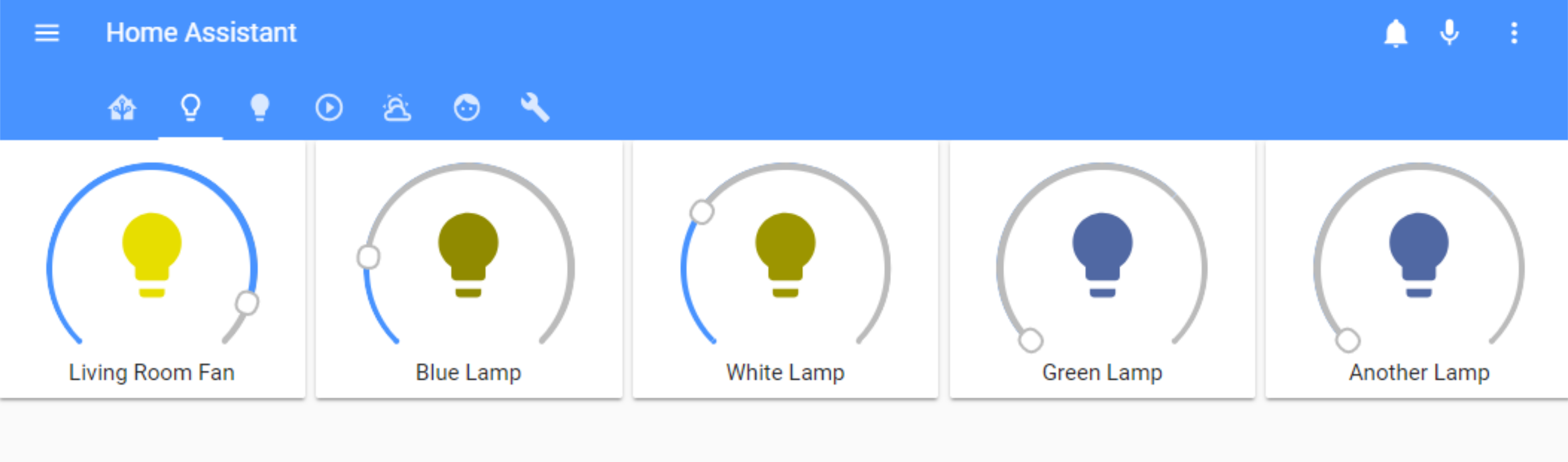
Verander Home Assistant in de ultieme energiebesparing
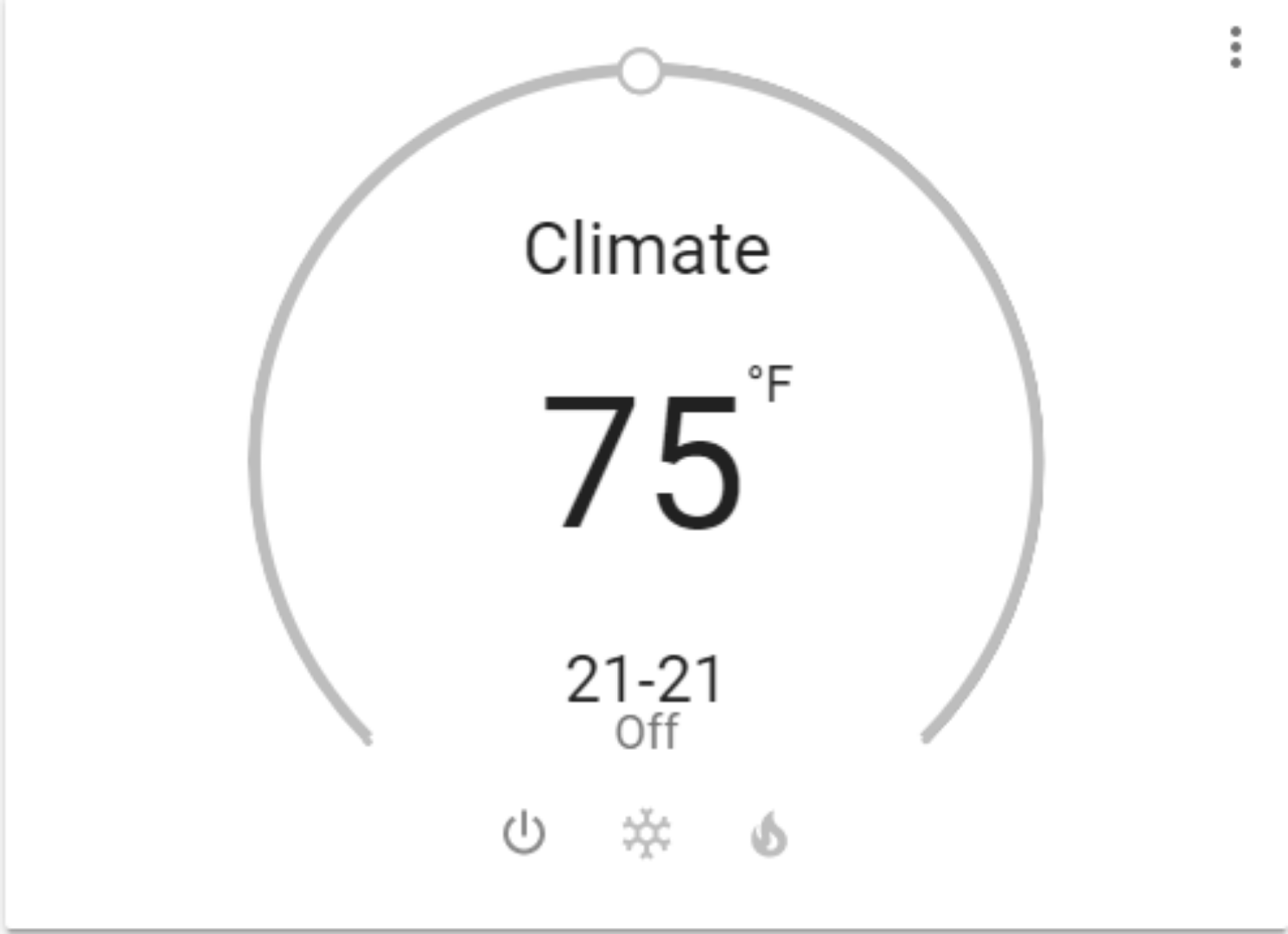
Verbeter uw huisbeveiliging
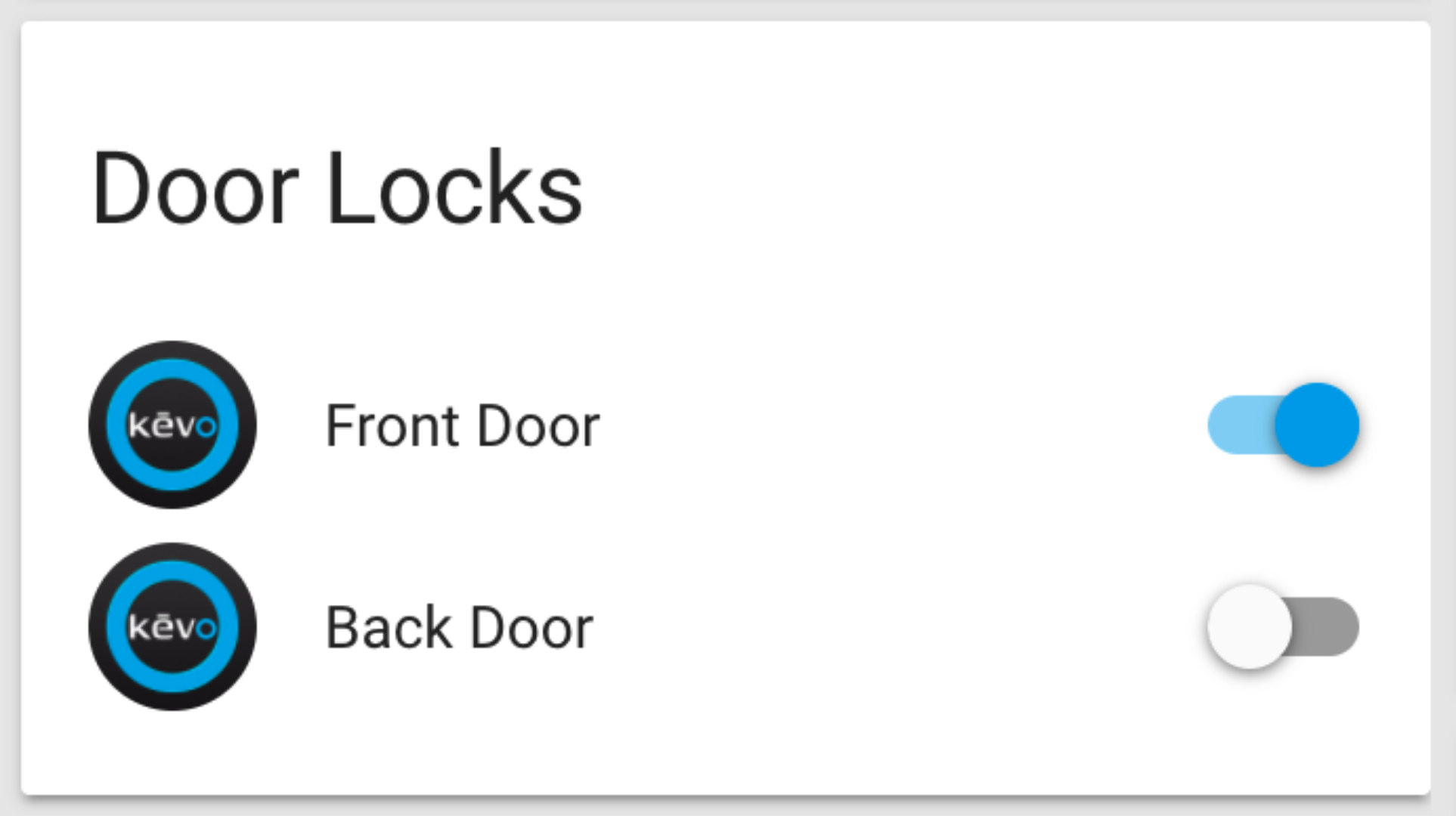
Gebruik verschillende stemassistenten om alles te bedienen
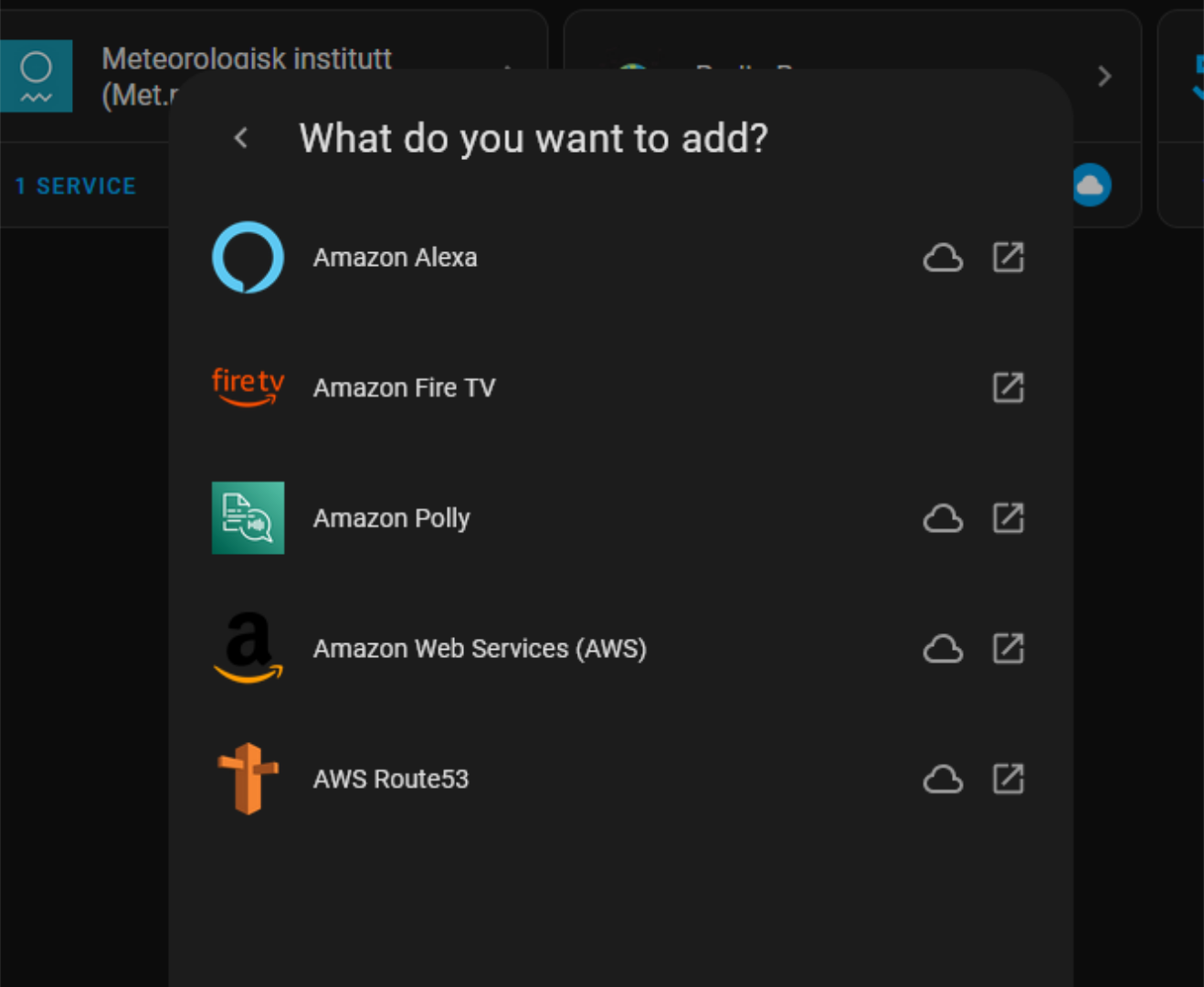
Aangepaste routines en scènes maken
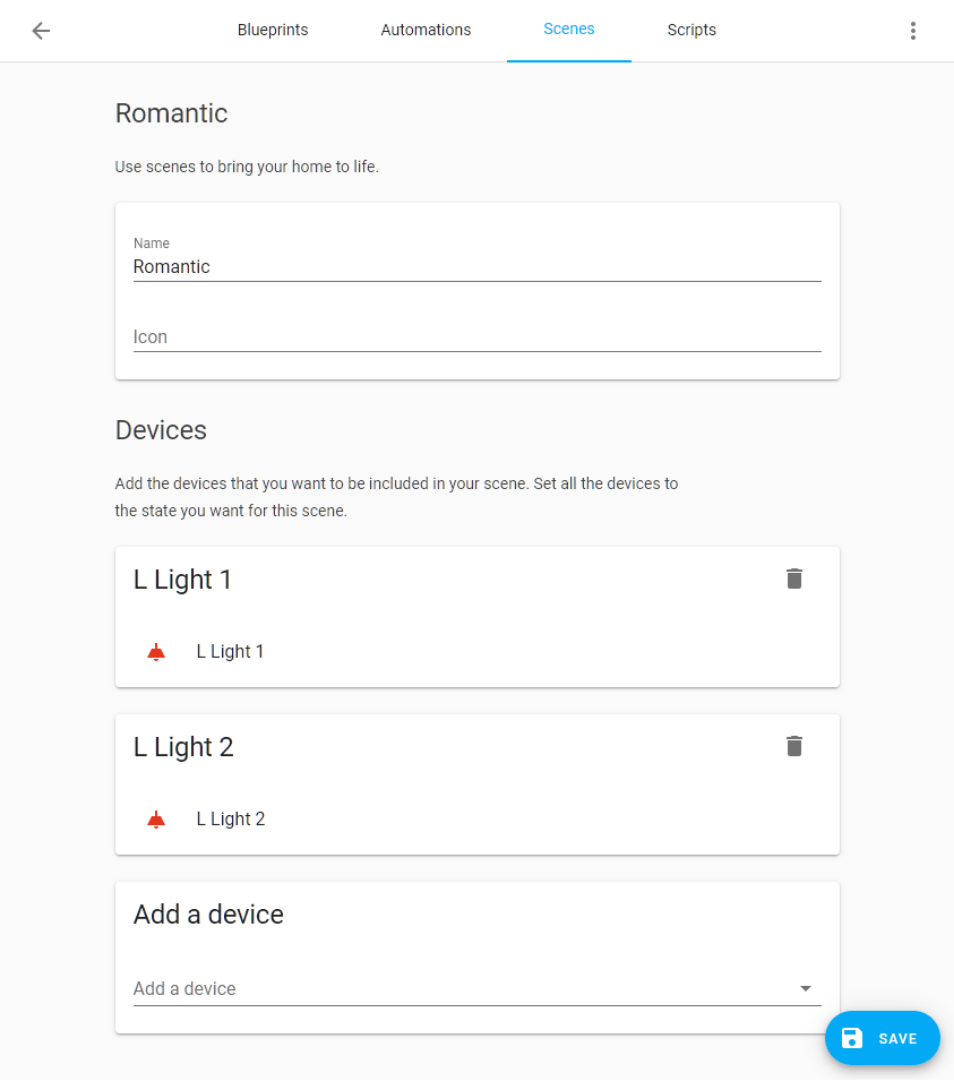
Automatiseer uw thuisbioscooproutine
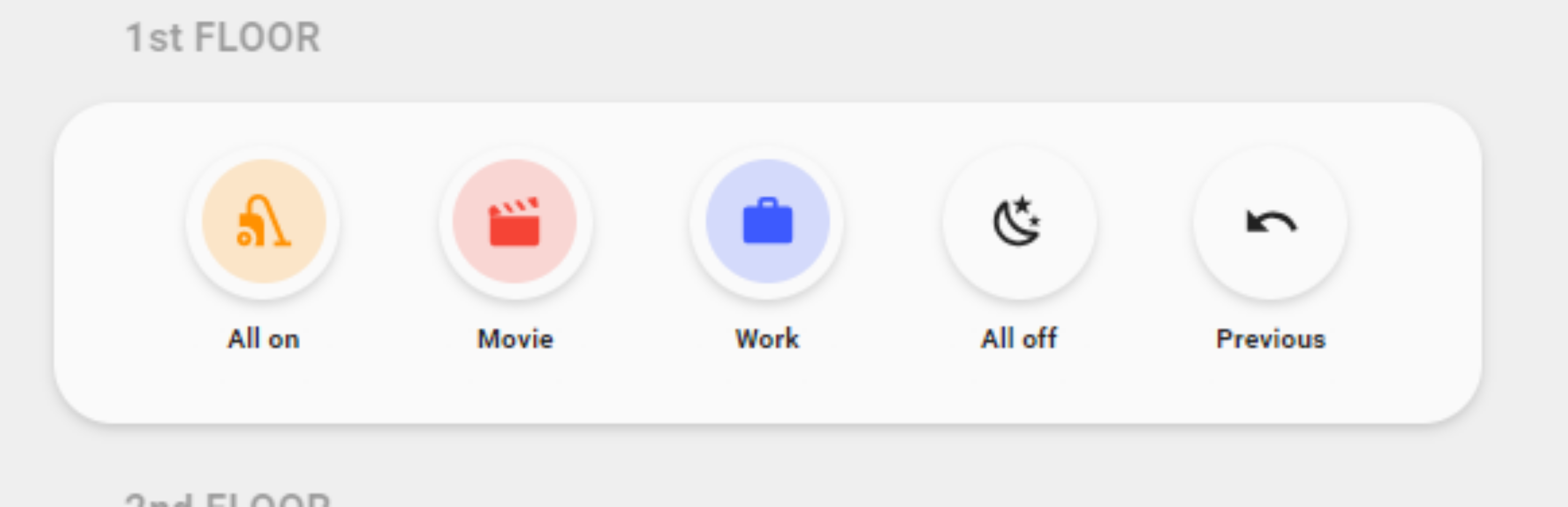
Geef uw gezondheid en welzijn een boost
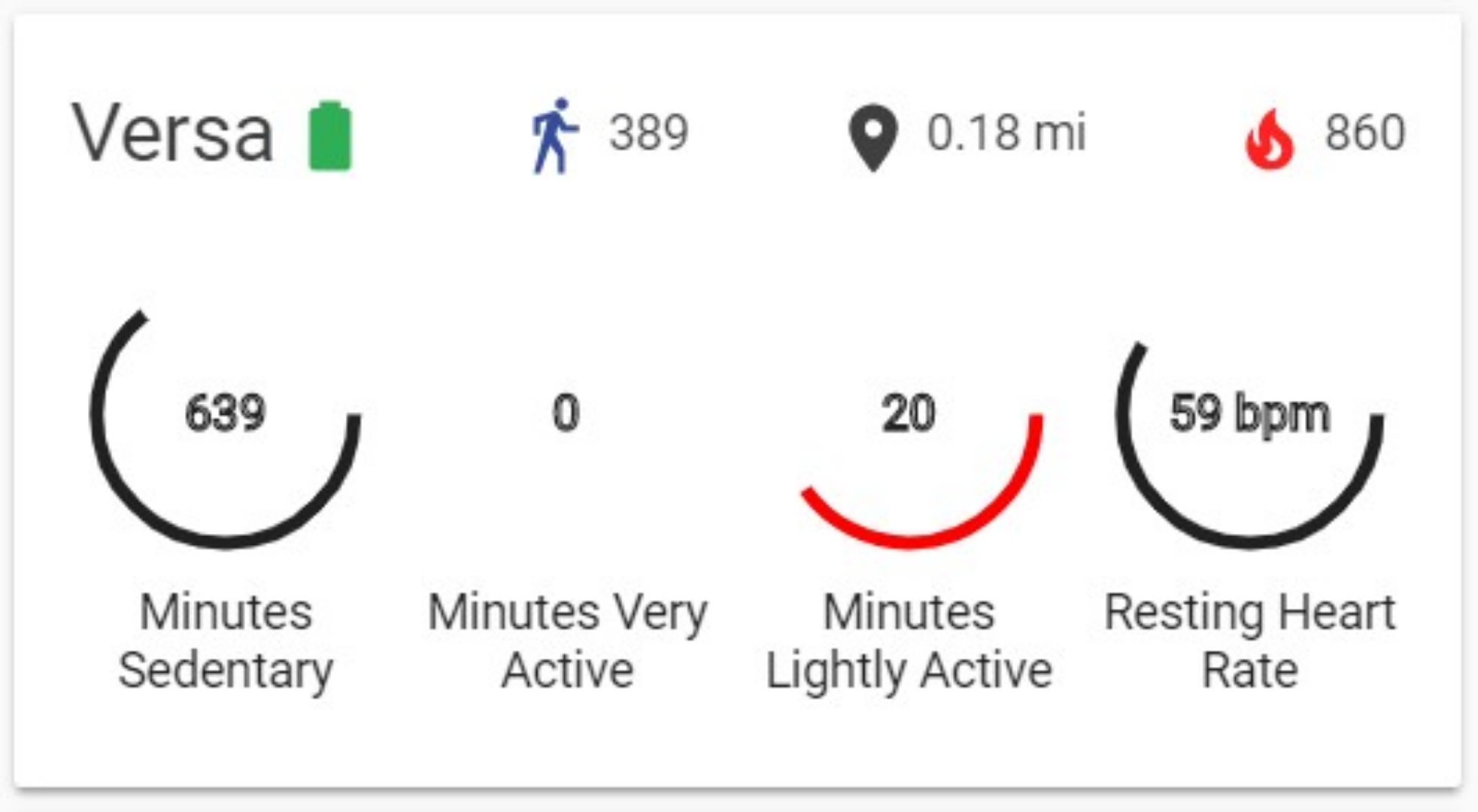
Ontwerp krachtige automatiseringen met blauwdrukken
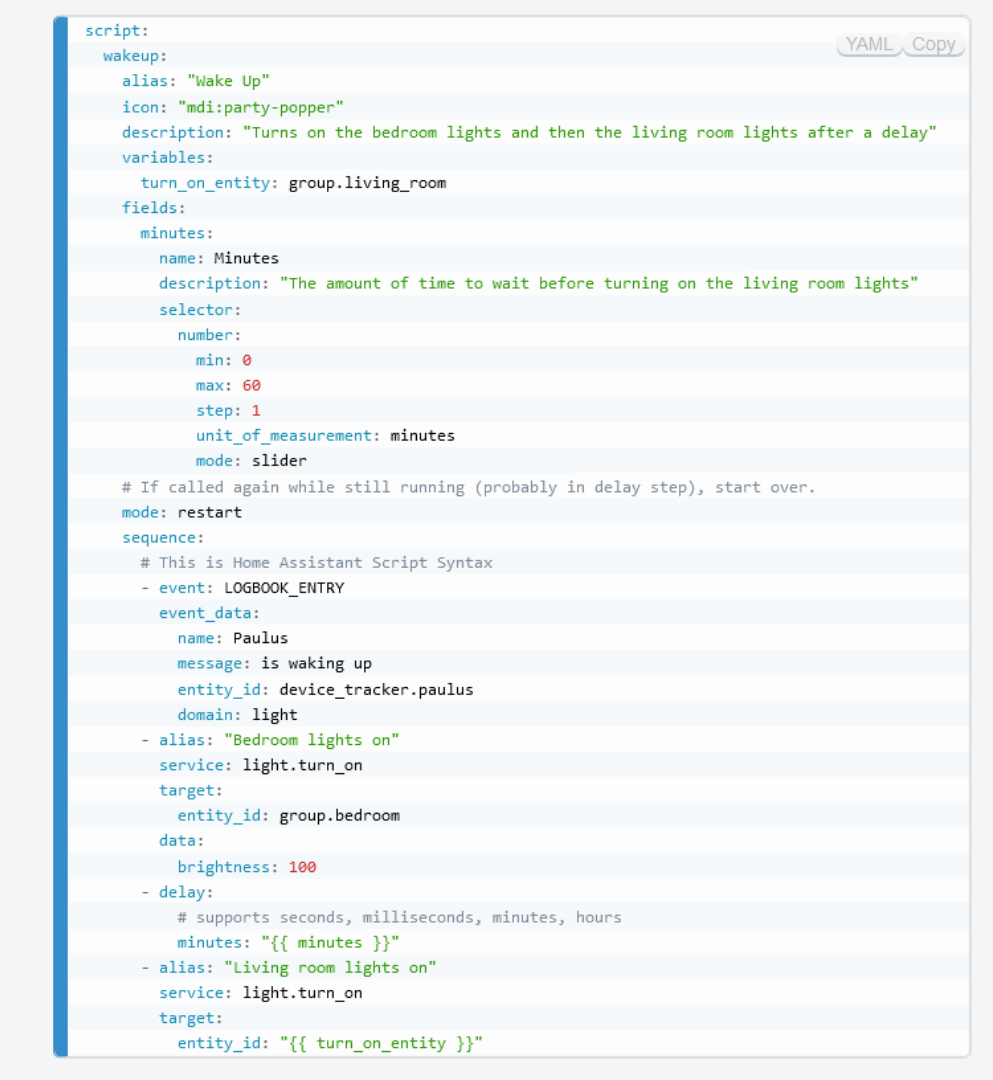
Uw Smart Home toekomstbestendig maken
Leave a Reply
You must be logged in to post a comment.